Configurer plusieurs clients B2C dans un environnement Commerce
Cet article décrit quand et comment configurer plusieurs clients Microsoft Microsoft Entra B2C par canal pour l’authentification de l’utilisateur dans un environnement Dynamics 365 Commerce dédié.
Dynamics 365 Commerce utilise le service d’identité du cloud Microsoft Entra B2C pour prendre en charge les identifiants utilisateur et les flux d’authentification. Les utilisateurs peuvent utiliser les flux d’authentification pour s’inscrire, se connecter et réinitialiser leur mot de passe. Microsoft Entra B2C stocke les informations d’authentification sensibles d’un utilisateur, telles que son nom d’utilisateur et son mot de passe. L’enregistrement d’utilisateur est propre à chaque client B2C et utilise soit les identifiants du nom d’utilisateur (adresse électronique) ou les identifiants du fournisseur d’identité sociale.
Dans la plupart des cas, un seul client Microsoft Entra B2C est utilisé dans un environnement Commerce. Les clients Commerce peuvent ensuite créer et publier plusieurs sites dans le même environnement Commerce, et les mêmes informations d’identification client seront utilisées sur ces sites. Toutefois, si les sites de l’environnement doivent être considérés comme des marques différentes et s’affichent auprès des utilisateurs comme entreprises distinctes, un client B2C peut être configuré pour le canal qui est utilisé pour la séparation du site/de la marque.
Considérations à prendre en compte lorsque plusieurs clients B2C sont configurés par canal
Souvent, lorsque chaque canal ou site est considéré comme une entreprise distincte, la meilleure option par rapport aux flux d’authentification de l’utilisateur dans Commerce consiste à utiliser des entités juridiques distinctes. Toutefois, si vous souhaitez conserver chaque canal/site dans le même environnement et la même entité juridique, mais si vous souhaitez avoir une authentification distincte de l’utilisateur pour chaque site, il est important de tenir compte des points suivants avant de poursuivre :
Les utilisateurs auront leurs propres informations d’identification distinctes pour chaque canal/site.
La même personne peut avoir deux comptes distincts par canal/site, car chaque compte sera une entrée unique dans un client B2C distinct.
Dans l’environnement Microsoft Dynamics, des enregistrements client distincts seront renvoyés pour les recherches d’enregistrements globaux.
Si un utilisateur a recours à la même adresse électronique dans les canaux/sites, les recherches globales des clients renverront des résultats pour chaque canal/site. (Un indicateur de canal s’affichera.)
Le carnet d’adresses peut être utilisé pour aider les utilisateurs du groupe, de telle sorte qu’ils puissent être suivis par canal.
Le nombre d’enregistrements du client par canal pourrait augmenter et cette augmentation pourrait avoir un impact sur la performance des recherches globales des clients.
Les clients B2C doivent être associés prudemment à un canal, pour empêcher des situations où les clients s’inscrivent pour un client inapproprié. Sinon, des problèmes de confusion ou de suivi peuvent survenir.
L’illustration suivante présente plusieurs clients B2C dans un environnement Commerce.
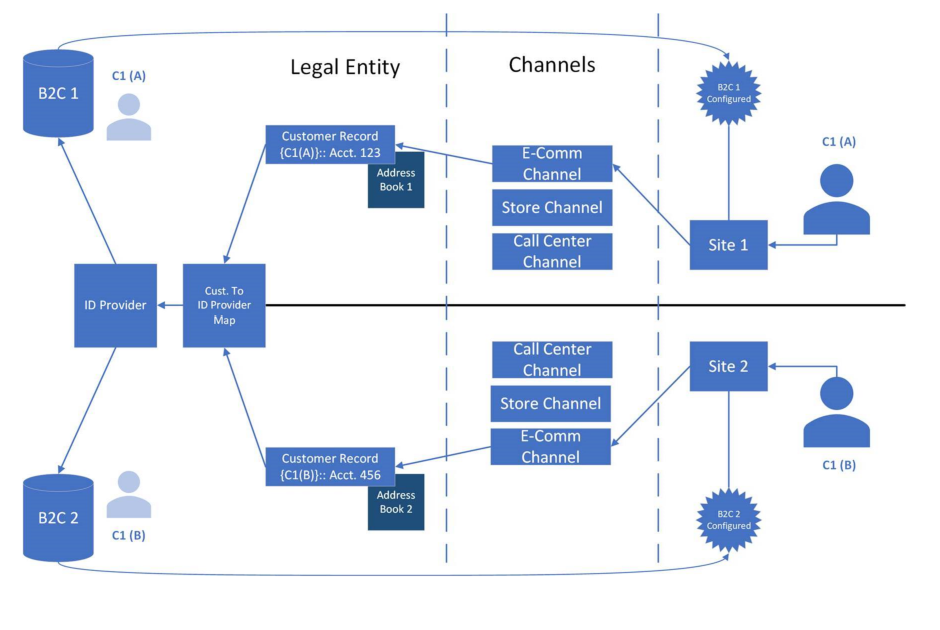
Si vous décidez que votre entreprise exige des clients B2C distincts par canal dans le même environnement Commerce, poursuivez les procédures dans les sections suivantes pour demander cette fonctionnalité.
Configurer les clients B2C dans votre environnement
Pour configurer les clients B2C dans votre environnement, suivez les procédures pertinentes de cette section.
Ajouter un locataire Microsoft Entra B2C
Pour ajouter un locataire Microsoft Entra B2C dans votre environnement, procédez comme suit.
Connectez-vous au générateur de site Commerce pour votre environnement en tant qu’administrateur système. Pour configurer les clients Microsoft Entra B2C, vous devez être un administrateur système pour l’environnement Commerce.
Dans le volet de navigation de gauche, cliquez sur Paramètres du client pour les étendre.
Sélectionnez Paramètres B2C, puis Gérer.
Sélectionnez Ajouter la candidature B2C, puis entrez les informations suivantes :
- Nom de l’application : saisissez le nom à utiliser pour l’application dans le cadre de sa gestion dans Commerce. Nous vous recommandons d’utiliser le nom de l’application que vous avez choisi lors de la configuration de l’application Microsoft Entra B2C dans le portail Azure. De cette façon, vous réduisez la confusion lorsque vous gérez des clients B2C dans Commerce.
- Nom du locataire : Entrez le nom du locataire B2C tel qu’il apparaît dans le portail Azure.
- Oublier l’ID de la stratégie de mot de passe : Entrez l’ID de la stratégie (le nom de la stratégie dans le portail Azure).
- ID de stratégie de connexion : Entrez l’ID de la stratégie (le nom de la stratégie dans le portail Azure).
- GUID client : saisissez l’ID du Microsoft Entra locataire B2C tel qu’il apparaît dans le portail Azure (et non l’ID de l’application du locataire B2C).
- Modifier l’ID de stratégie du profil : Entrez l’ID de la stratégie (le nom de la stratégie dans le portail Azure).
Lorsque vous avez terminé de saisir ces informations, sélectionnez OK pour enregistrer vos modifications. Votre nouveau client Microsoft Entra B2C devrait maintenant apparaître dans la liste sous Gérer les applications B2C.
Note
Vous devez laisser les champs tels que Étendue, ID de règle non interactif, ID client non interactif, Domaine personnalisé de connexion et ID de règle d’inscription vides, sauf si vous avez reçu la consigne de les configurer de la part de l’équipe Dynamics 365 Commerce.
Gérer ou supprimer un locataire Microsoft Entra B2C
- Connectez-vous au générateur de site Commerce pour votre environnement en tant qu’administrateur système. Pour configurer les clients Microsoft Entra B2C, vous devez être un administrateur système pour l’environnement Commerce.
- Dans le volet de navigation de gauche, cliquez sur Paramètres du client pour les étendre.
- Sélectionnez Paramètres B2C, puis Gérer.
- Pour modifier un client B2C, sélectionnez le symbole du crayon à côté de lui. Pour supprimer un client B2C, sélectionnez le symbole de la corbeille à côté de lui.
- Sélectionnez Enregistrer, puis Publier pour activer vos modifications.
Avertissement
Lorsqu’un locataire B2C est configuré pour un site en direct/publié, les utilisateurs peuvent s’être inscrits à l’aide de comptes présents sur le client. Si vous supprimez un client configuré sur le menu Paramètres client > Client B2C, vous supprimez l’association de ce client B2C à partir des sites associés à tous les canaux du client. Dans ce cas, vos utilisateurs pourraient ne plus être en mesure de se connecter à leurs comptes. Par conséquent, soyez extrêmement prudent lorsque vous supprimez un client configuré.
Lorsqu’un client configuré est supprimé, le client B2C et les enregistrements continueront d’être conservés, mais la configuration du système Commerce de ce client sera modifiée ou supprimée. Les utilisateurs qui essaient de s’inscrire ou de se connecter au site créeront un enregistrement de compte dans le client B2C par défaut ou récemment associé qui est configuré pour le canal du site.
Configurer votre chaîne avec un client B2C
- Connectez-vous au générateur de site Commerce pour votre environnement en tant qu’administrateur système. Pour configurer les clients Microsoft Entra B2C, vous devez être un administrateur système pour l’environnement Commerce.
- Dans le volet de navigation de gauche, cliquez sur Paramètres du site pour les étendre.
- Sélectionnez Canaux, puis le canal à configurer.
- Dans le volet des propriétés à droite, dans le champ Sélectionner l’application B2C, sélectionnez le client Microsoft Entra configuré à utiliser pour ce canal.
- Dans la barre de commandes, sélectionnez Enregistrer et publier pour valider la nouvelle configuration ou la configuration mise à jour.
Avertissement
Si vous modifiez l’application B2C affectée au canal, vous supprimez les références actuelles qui ont été établies pour tous les utilisateurs qui se sont déjà inscrits dans l’environnement. Dans ce cas, les informations d’identification associées à l’application B2C actuellement affectée ne seront pas disponibles pour les utilisateurs. Par conséquent, modifiez une configuration Microsoft Entra B2C du canal uniquement si vous configurez le canal pour la première fois et qu’aucun utilisateur n’a pu s’inscrire. Sinon, les utilisateurs devront peut-être se réinscrire pour établir un enregistrement dans le nouveau client Microsoft Entra B2C.
Ressources supplémentaires
Configurer votre nom de domaine
Déployer un nouveau client e-commerce
Association d’un Dynamics 365 Commerce site avec un canal en ligne
Importer des redirections d’URL en bloc
Configurer un client B2C dans Commerce
Paramétrer des pages personnalisées pour les connexions utilisateur
Ajouter la prise en charge d’un réseau de distribution de contenu (CDN)